Usar o portal do Azure para gerenciar seus pedidos do Centro de Hardware de Borda do Azure
Este artigo descreve como gerenciar os pedidos criados pelo Centro de Hardware de Borda do Azure. Você pode usar o portal do Azure para rastrear e cancelar pedidos criados por meio do Centro de Hardware de Borda.
Neste artigo, vai aprender a:
- Acompanhar encomenda
- Cancelar encomenda
- Devolução de hardware
Acompanhar encomenda
Siga estas etapas no portal do Azure para acompanhar a ordem que você criou usando a Central de Hardware de Borda.
No portal do Azure, vá para Todos os recursos. Filtrar por Tipo == Centro de Hardware de Borda do Azure. Isso deve listar todos os pedidos criados usando o Centro de Hardware de Borda. Na lista de pedidos, selecione seu pedido e vá para o recurso de pedido.
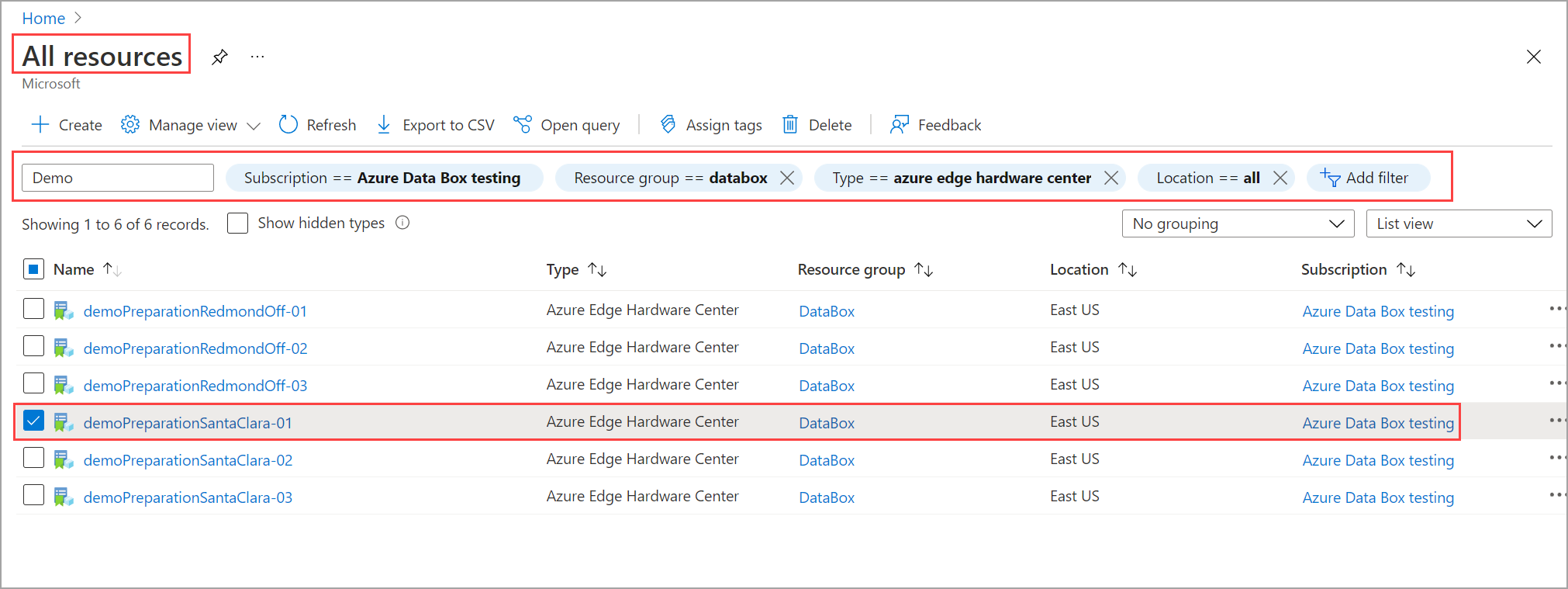
No recurso de ordem selecionado, vá para Visão geral. No painel direito, você pode exibir o status do pedido. Por exemplo, aqui a encomenda foi entregue ao cliente.
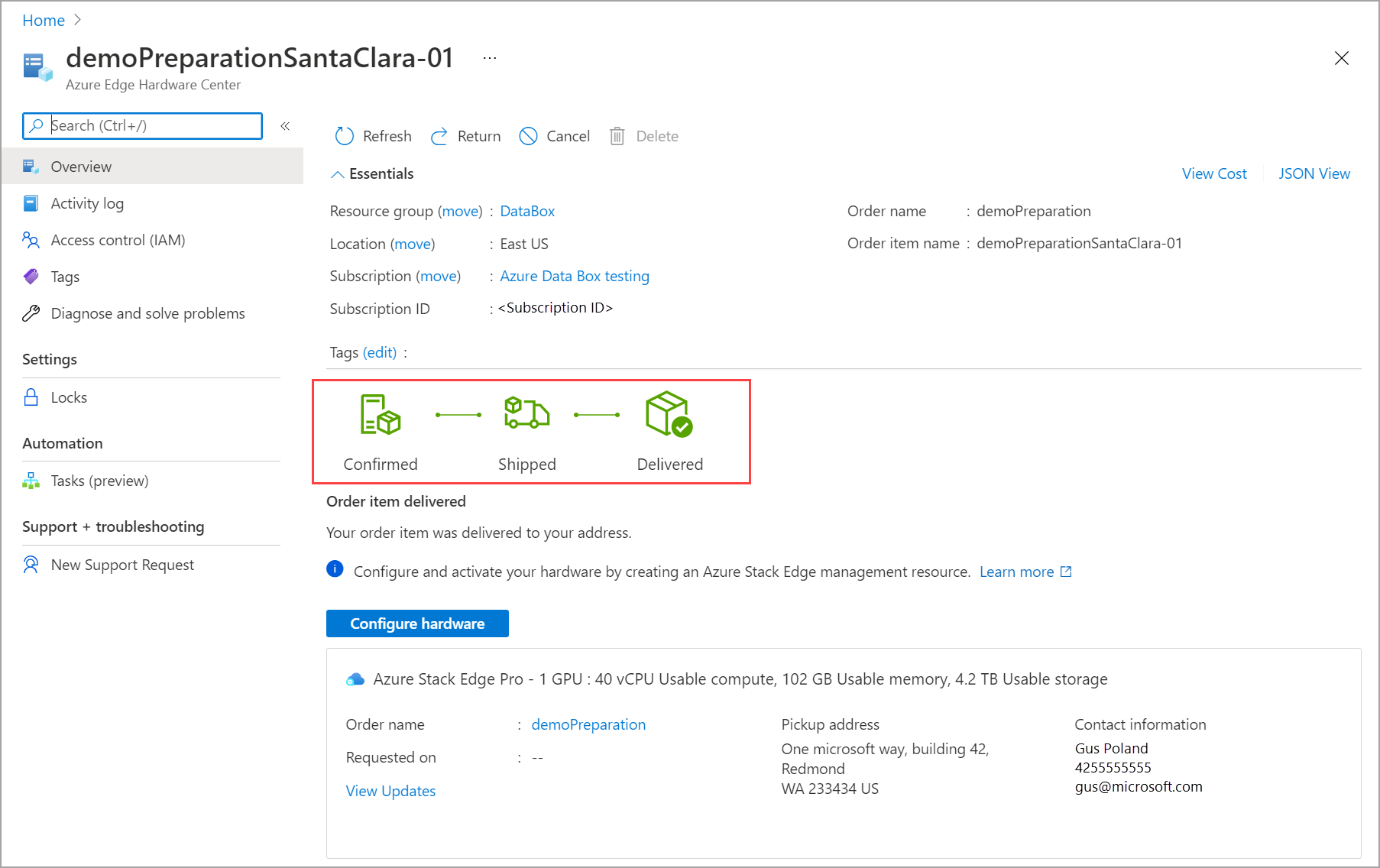
Você pode ver as informações de rastreamento do seu pedido depois que o hardware for enviado.
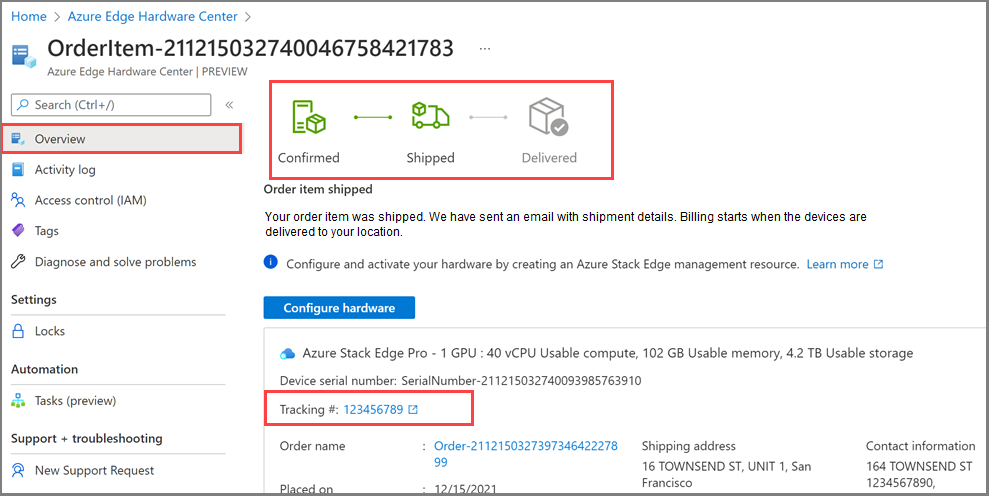
Cancelar encomenda
Siga estas etapas no portal do Azure para acompanhar a ordem que você criou usando a Central de Hardware de Borda.
No portal do Azure, vá para Todos os recursos. Filtrar por Tipo == Centro de Hardware de Borda do Azure. Isso deve listar todos os pedidos criados usando o Centro de Hardware de Borda. Na lista de pedidos, selecione seu pedido e vá para o recurso de pedido.
No recurso de ordem selecionado, vá para Visão geral. No painel direito, na barra de comandos superior, selecione Cancelar. Só pode cancelar uma encomenda depois de a encomenda ser criada e antes de a encomenda ser confirmada. Por exemplo, aqui a opção Cancelar é ativada quando o status do pedido é Colocado.
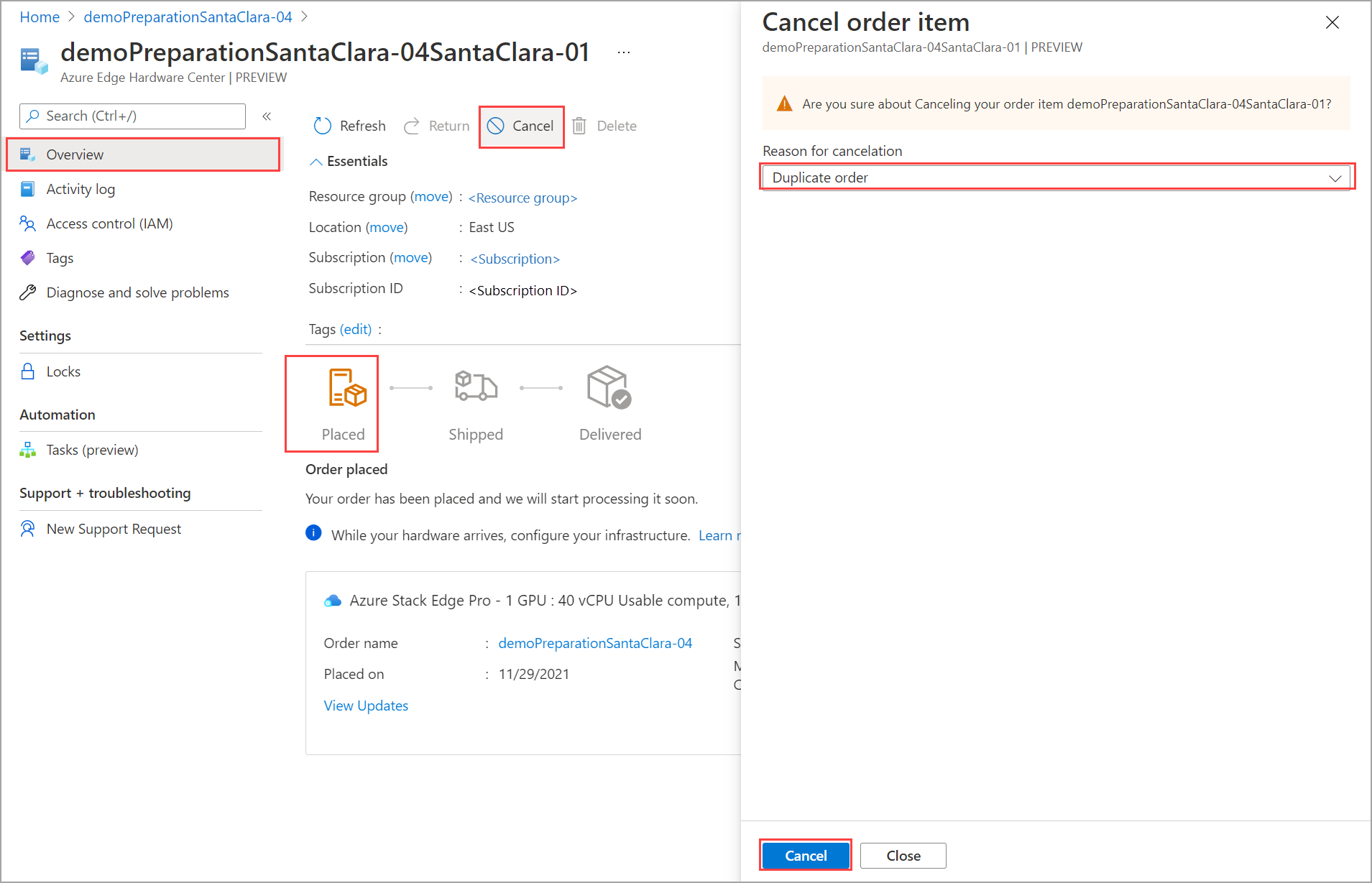
Você verá uma notificação de que o pedido está sendo cancelado. Assim que a encomenda é cancelada, o estado da encomenda é atualizado para Cancelado.
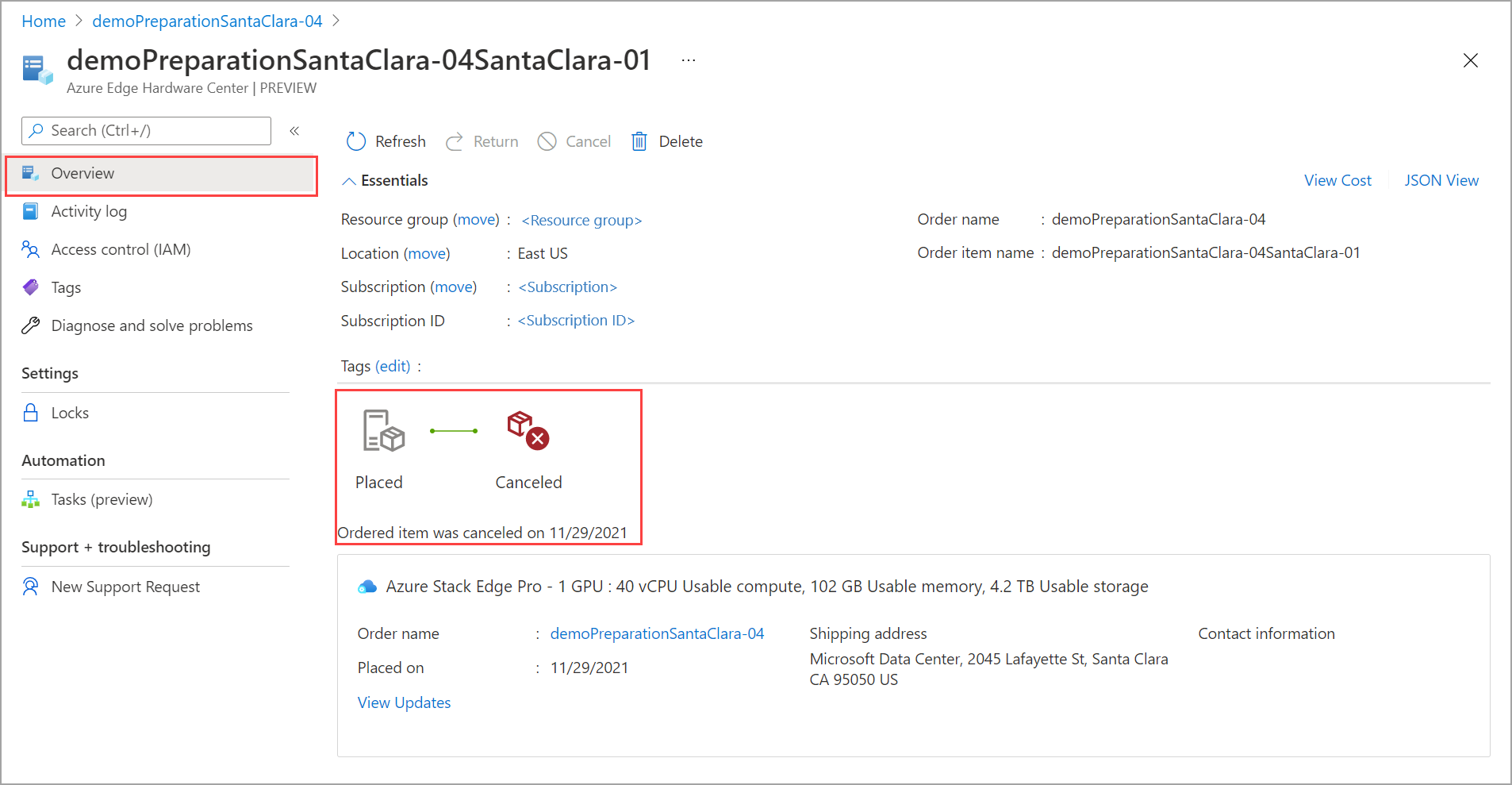
Se o item do seu pedido aparecer como Confirmado e você precisar cancelá-lo por algum motivo, envie um e-mail para a equipe de Operações com sua solicitação.
Devolução de hardware
Se você usou o Centro de Hardware de Borda do Azure para solicitar seu hardware, siga estas etapas para iniciar o retorno. O exemplo aqui é para o dispositivo Azure Stack Edge, mas um fluxo semelhante também se aplica ao retorno de outro hardware.
No portal do Azure, vá para o recurso de item de pedido do Centro de Hardware de Borda do Azure. Na visão geral, vá para a barra de comandos superior no painel direito e selecione Return. A opção de devolução só é ativada depois de ter recebido um dispositivo.
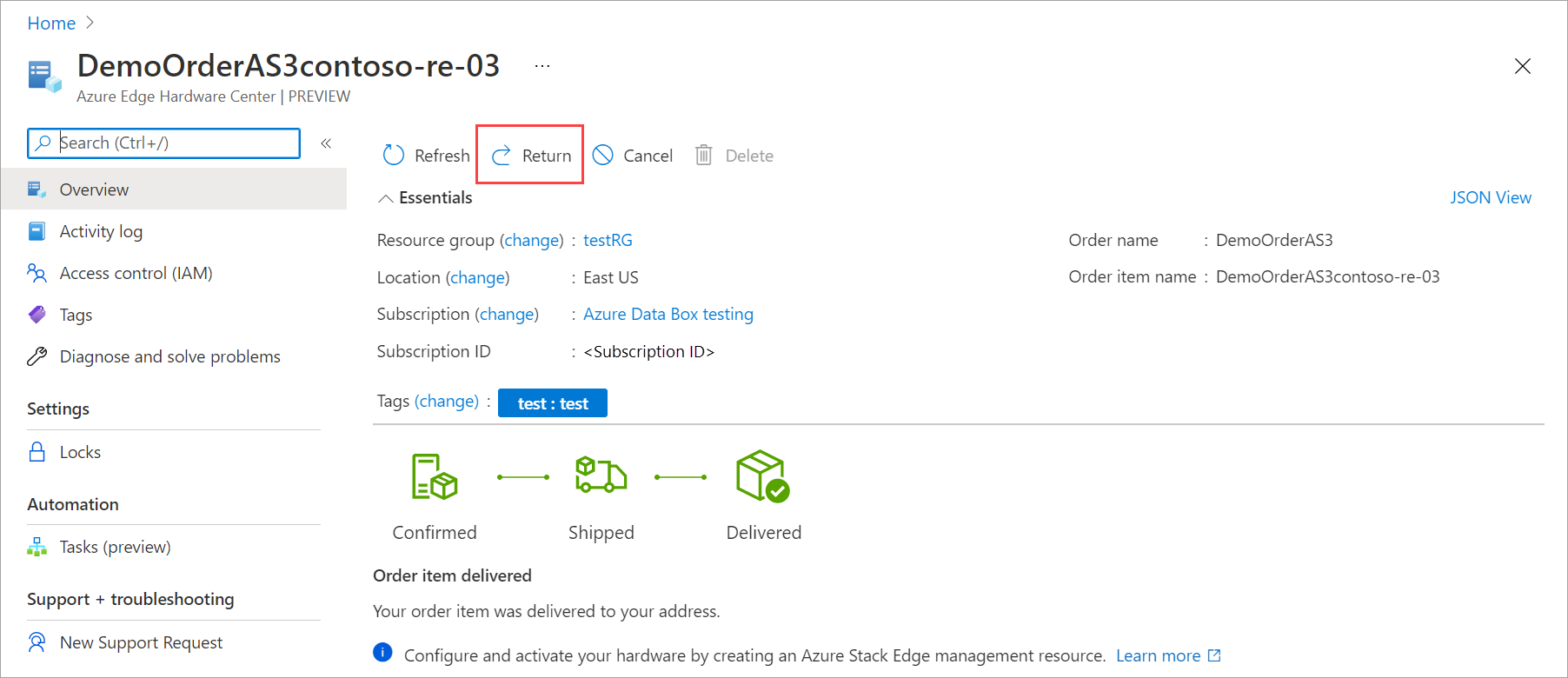
Na folha Retornar hardware, forneça as seguintes informações:
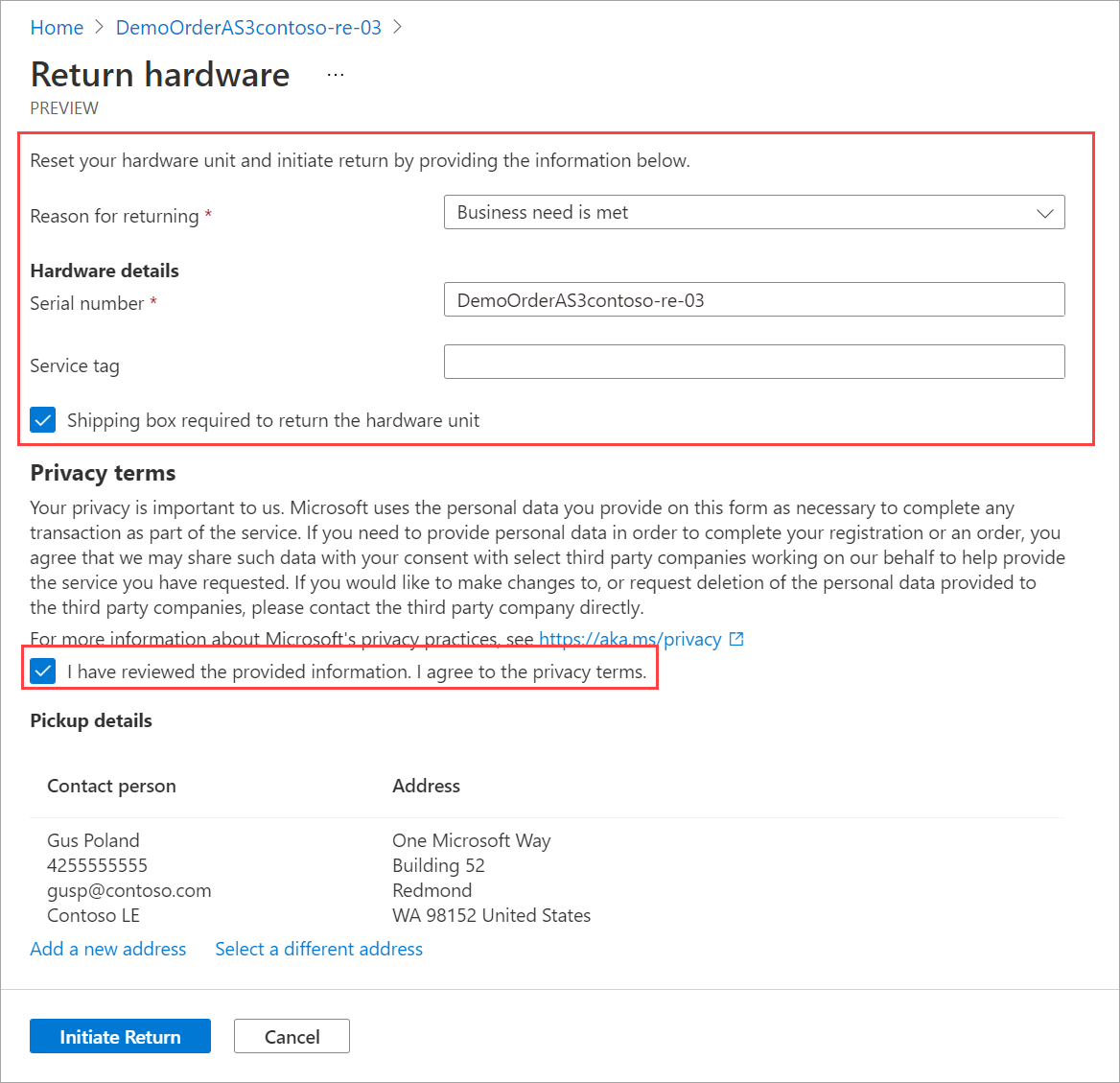
Na lista suspensa, selecione um Motivo para retornar.
Forneça o número de série do dispositivo. Para obter o número de série do dispositivo, vá para a interface do usuário da Web local do dispositivo e, em seguida, vá para Visão geral.
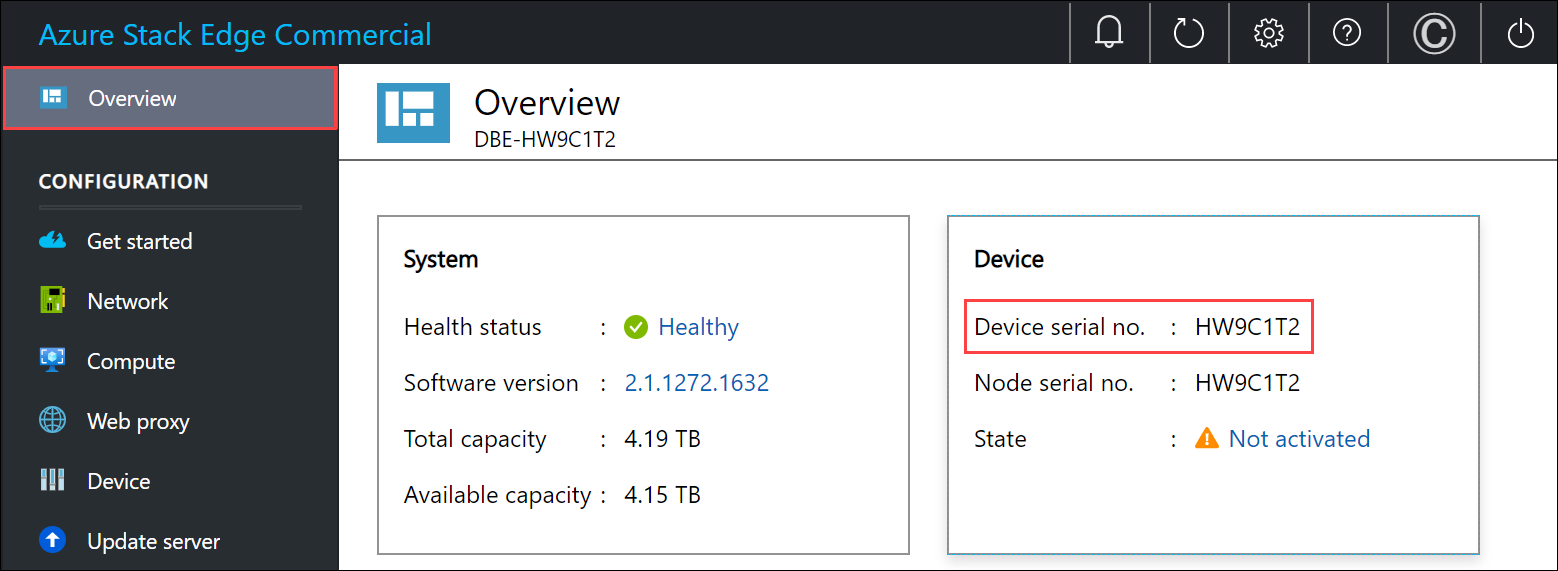
(Opcionalmente) Insira o número da etiqueta de serviço. O número da etiqueta de serviço é um identificador com cinco ou mais caracteres, que é exclusivo do seu dispositivo. A etiqueta de serviço está localizada no canto inferior direito do dispositivo (quando você está voltado para o dispositivo). Puxe a tag de informações (é um painel de rótulo deslizante). Este painel contém informações do sistema, como etiqueta de serviço, NIC, endereço MAC e assim por diante.

Para solicitar uma caixa de envio de devolução, marque a caixa de envio necessária para devolver a unidade de hardware.você pode solicitá-la. Resposta Sim à pergunta Precisa de uma caixa vazia para devolver.
Reveja os Termos de privacidade e selecione a caixa de verificação junto da nota de que analisou e concorda com os termos de privacidade.
Verifique os detalhes da Recolha. Por padrão, eles são definidos para o seu endereço de entrega. Você pode adicionar um novo endereço ou selecionar um diferente dos endereços salvos para a coleta de retorno.
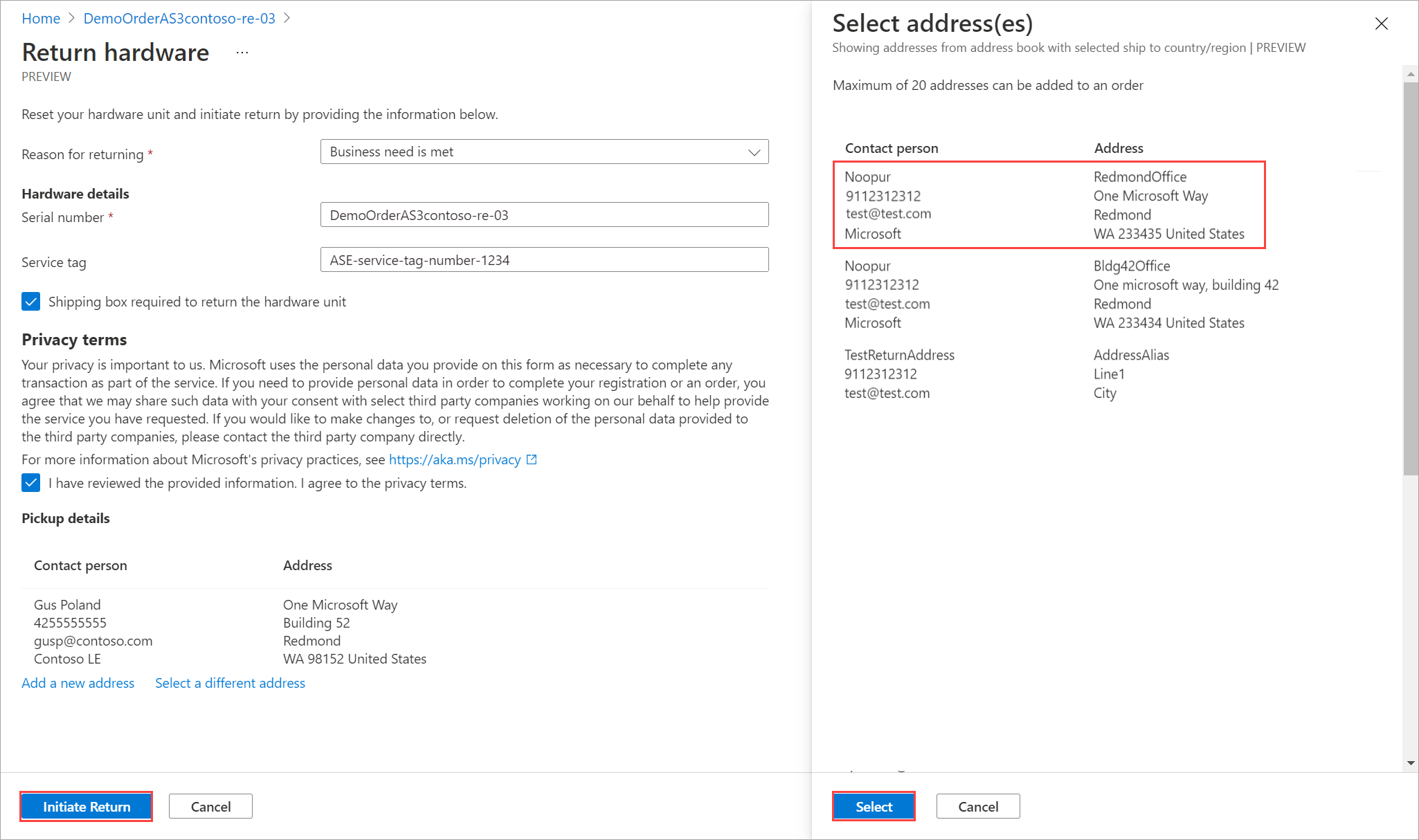
Selecione Iniciar retorno.
Uma vez que a solicitação de devolução é enviada, o recurso de item do pedido começa a refletir o status da sua remessa de devolução. O status progride de Retorno iniciado para Recolhido para Retorno concluído. Use o portal para verificar o status de retorno do seu recurso a qualquer momento.
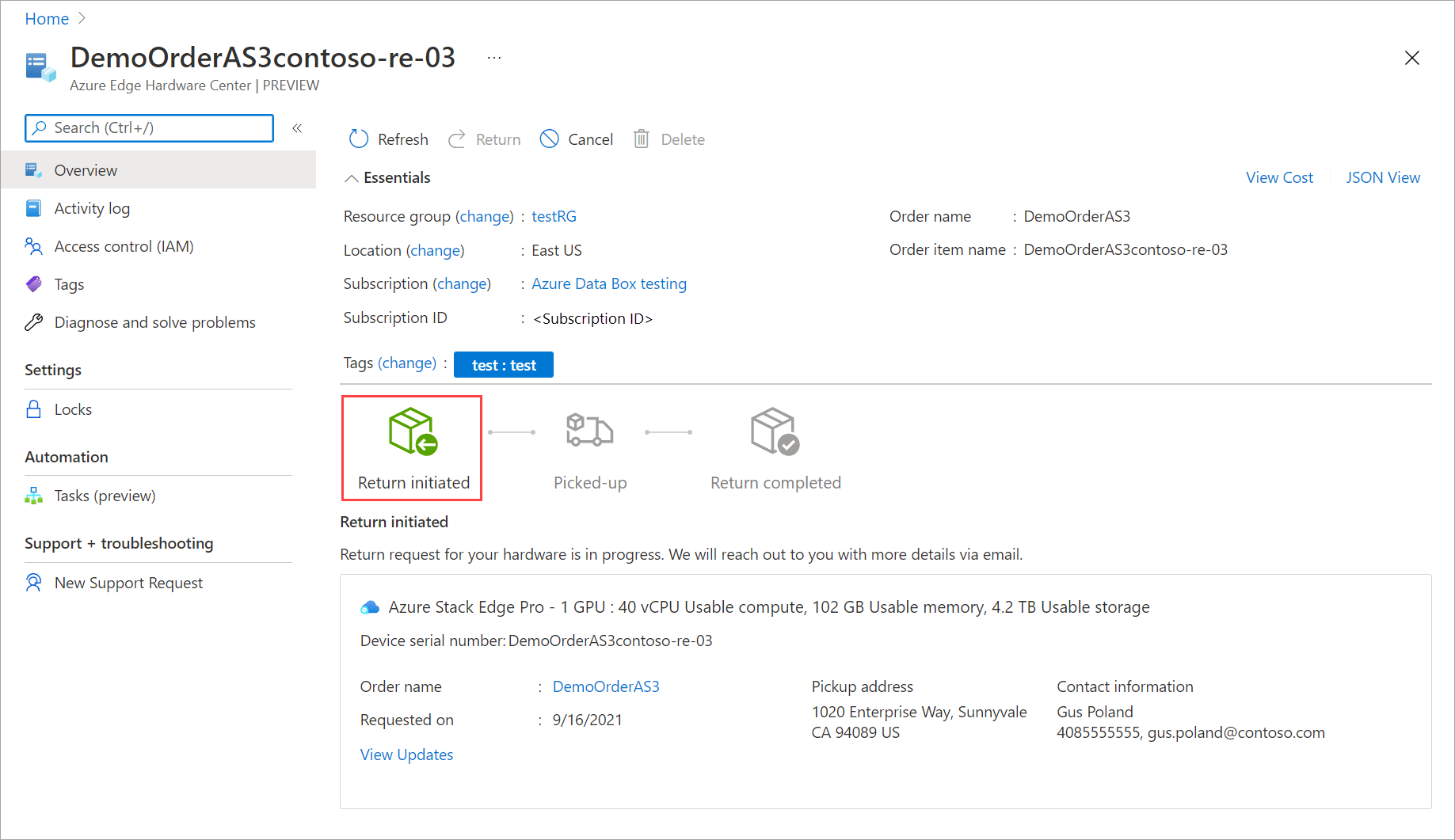
Depois que a solicitação é iniciada, a equipe de operações do Azure Stack Edge entra em contato com você para ajudar a agendar a coleta do dispositivo.
Próximos passos
- Consulte as Perguntas frequentes do Centro de Hardware de Borda do Azure.